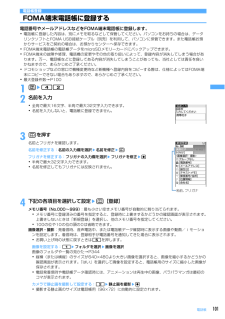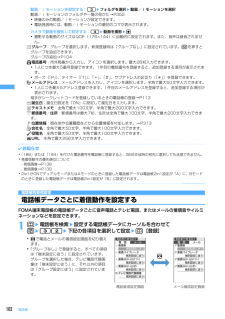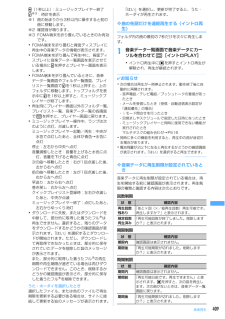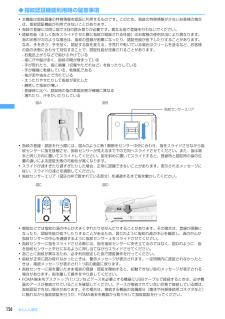Q&A
取扱説明書・マニュアル (文書検索対応分のみ)
"登録時"1 件の検索結果
"登録時"10 - 20 件目を表示
全般
質問者が納得勝手に有料化され後は登録してたメールアドレスに料金発生してるから払え!とメール送ってくる。
5494日前view26
25ご使用前の確認loTVキーワンセグの視聴やマルチウインドウの切り替えに使います。m送話口/マイク自分の声をここから伝えます。※通話中や録音中に指でふさがないでください。nマルチカーソルキーg決定キー操作の実行、フォーカスモードの実行に使います。1秒以上押すと、ワンタッチiアプリに登録したiアプリを起動できます。uカメラ/↑キー静止画撮影の起動、音量の調整、上方向へのカーソル移動に使います。1秒以上押すと、動画撮影を起動できます。diモード/iアプリ/↓キーiモードメニューの表示、音量の調整、下方向へのカーソル移動に使います。1秒以上押すと、iアプリフォルダ一覧を表示できます。l着信履歴/←(前へ)キー着信履歴の表示、画面の切り替え、左方向へのカーソル移動に使います。1秒以上押すと、プライバシーモード設定中にプライバシーモードの起動/解除ができます。rリダイヤル/→(次へ)キーリダイヤルの表示、画面の切り替え、右方向へのカーソル移動に使います。1秒以上押すと、ICカードロックの起動/解除ができます。※次のように表記する場合があります。j:uまたはdを押すh:lまたはrを押すk:u、d、l、rのいずれかを押す...
57電話/テレビ電話❖リダイヤル/着信履歴を利用する電話帳に登録する:a登録する相手にカーソルを合わせてme4e1または2b1または2・登録済みの電話帳データに追加するときは、登録先の電話帳データを選択します。c名前やメールアドレスなどを登録電話帳登録→P101、P103iモードメールを作成する:宛先にする相手にカーソルを合わせてaSMSを作成する: 宛先にする相手にカーソルを合わせてa(1秒以上)リダイヤル一覧と着信履歴一覧を切り替える: me6メール送信履歴/受信履歴を表示する:pを押す✔お知らせ・2in1がONのときは、Bナンバーのリダイヤル/着信履歴ではiモードメールとSMSは作成できません。❖詳細画面の表示を切り替える〈画像/名前表示切替〉【お買い上げ時】 画像登録時のみ表示1詳細画面でme8e1~3各設定項目→P109「詳細画面の表示を切り替える」❖かかってきた電話に出られなかったとき〈不在着信〉待受画面に (数字は件数)が表示され、着信履歴に不在着信として記録されます。・待受画面のアイコンを選択して着信履歴などをすばやく確認できます。→P35・覚えのない番号からの不在着信があった場合、呼出時間に...
101電話帳電話帳登録FOMA端末電話帳に登録する電話番号やメールアドレスなどをFOMA端末電話帳に登録します。・電話帳に登録した内容は、別にメモを取るなどして保管してください。パソコンをお持ちの場合は、データリンクソフトとFOMA USB接続ケーブル(別売)を利用して、パソコンに保管できます。また電話帳お預かりサービスをご契約の場合は、お預かりセンターへ保存できます。・FOMA端末電話帳の電話帳データをmicroSDメモリーカードにバックアップできます。・FOMA端末の故障や修理、電話機の変更やその他の取り扱いによって、登録内容が消失してしまう場合があります。万一、電話帳などに登録してある内容が消失してしまうことがあっても、当社としては責任を負いかねますので、あらかじめご了承ください。・ドコモショップなどの窓口で機種変更時など新機種へ登録内容をコピーする際は、仕様によってはFOMA端末にコピーできない場合もありますので、あらかじめご了承ください。・最大登録件数→P1001me422名前を入力・全角で最大16文字、半角で最大32文字入力できます。・名前を入力しないと、電話帳に登録できません。3pを押す名前とフ...
109電話帳◆詳細画面の表示を切り替える〈画像/名前表示切替〉【お買い上げ時】 画像登録時のみ表示電話帳の詳細画面で画像を表示させるかどうかを設定します。設定内容はすべての電話帳データの詳細画面に反映されます。・本機能の設定は、リダイヤル、着信履歴、メール送受信履歴、プロフィール情報の画像/名前表示切替設定にも反映されます。1pe電話帳を検索e電話帳データを選択eme94e1~3・FOMAカード電話帳から操作する場合は、 m93を押して優先する表示を選択します。画像表示優先:画像が表示されます。名前は全角で5文字、半角で11文字まで、フリガナは半角で11文字まで表示されます。名前表示優先:画像が表示されません。名前は全角で9文字、半角で19文字まで、フリガナは半角で19文字まで表示されます。画像登録時のみ表示:画像を登録しているときは「画像表示優先」の設定で表示され、登録していないときは「名前表示優先」の設定で表示されます。電話帳修正電話帳を修正する同じ電話帳データをプッシュトーク電話帳にも登録しているときは、プッシュトーク電話帳の電話帳データも修正されます。◆登録内容を修正する1pe電話帳を検索e修正する電...
102電話帳動画/iモーションを設定する:3eフォルダを選択e動画/iモーションを選択動画/iモーションのフォルダや一覧の見かた→P352・映像のみの動画/iモーションが設定できます。・電話発信時には、動画/iモーションの最初のコマが表示されます。カメラで動画を撮影して設定する:4e動画を撮影eg・撮影する動画のサイズはQCIF(176 ×144)に自動的に設定されます。また、音声は録音されません。グループ:グループを選択します。新規登録時は「グループなし」に設定されています。aを押すとグループを追加できます。グループの追加→P104電話番号:市外局番から入力し、アイコンを選択します。最大26桁入力できます。・1人につき最大5番号登録できます。1件目の電話番号を登録すると、追加登録する項目が表示されます。・ポーズ(「P」)、タイマー(「T」)、「+」、「#」、サブアドレスの区切り(「*」)を登録できます。メールアドレス:メールアドレスを入力し、アイコンを選択します。半角で最大50文字入力できます。・1人につき最大5アドレス登録できます。1件目のメールアドレスを登録すると、追加登録する項目が表示されます。相手が...
104電話帳4下記の各項目を選択して設定ep[登録]・電話帳データの各項目をすでに設定しているときは、その内容が表示されます。グループ:グループを選択します。新規登録時は「グループなし」に設定されています。グループ名の変更→P105電話番号:市外局番から入力します。最大26桁(FOMAカードの種類によっては最大20桁)入力できます。→P39・1番号のみ登録できます。アイコンの設定はできません。・ポーズ(「P」)、「+」、「#」、サブアドレスの区切り(「*」)を登録できます。タイマー(「T」)は入力できますが、登録できません。メールアドレス:メールアドレスを入力します。半角で最大50文字入力できます。・1アドレスのみ登録できます。アイコンの設定はできません。グループ設定グループについて設定するFOMA端末電話帳ではグループを追加したり、グループごとの発着信動作を設定したりできます。また、グループの並び順の変更や、グループの削除もできます。FOMAカード電話帳ではグループ名のみ変更できます。・「グループなし」の名前の変更や発着信動作の設定、削除はできません。◆FOMA端末電話帳のグループについて設定する❖グループ...
262メール❖メール送受信履歴詳細画面の表示を切り替える〈画像/名前表示切替〉【お買い上げ時】 画像登録時のみ表示1メール送受信履歴詳細画面でme9e1~3各設定項目→P109「詳細画面の表示を切り替える」◆メール送受信履歴を削除する〈例〉1件削除するとき1メール送受信履歴一覧で削除する履歴にカーソルを合わせてme61複数削除する:メール送受信履歴一覧でme62eメール送受信履歴を選択ep全件削除する:メール送受信履歴一覧でme63e認証操作2「はい」を選択✔お知らせ・プライバシーモード中(電話帳・履歴を「指定電話帳非表示」またはメール・履歴を「指定フォルダを非表示」に設定した場合)に「全件削除」を選択した場合、非表示のメール送受信履歴も削除されます。メールの便利な機能◆Phone To(AV Phone To) ・Mail To・Web To ・Media To機能を使う1メールを表示e電話番号、メールアドレス、URL、ワンセグ視聴情報にカーソルを合わせる・カーソルを合わせられる情報のみ選択できます。以降の操作→P217「Phone To(AV Phone To)・Mail To・Web To・Media ...
409音楽再生M(1秒以上):ミュージックプレイヤー終了P※3: 時計を表示※1 曲の始まりから3秒以内に操作すると前の曲に移動します。※2 確認音が鳴ります。※3 FOMA端末を折り畳んでいるときのみ有効です。・FOMA端末を折り畳むと背面ディスプレイに再生中の音楽データの情報が表示されます。・FOMA端末を折り畳んで再生中に、背面ディスプレイに音楽データ一覧画面を表示させている場合にPを押すとプレイヤー画面を表示します。・FOMA端末を折り畳んでいるときに、音楽データ一覧画面やフォルダ一覧画面、プレイリスト一覧画面でPを1秒以上押すと、上のフォルダに移動します。トップフォルダを表示中にPを1秒以上押すと、ミュージックプレイヤーが終了します。・再生時にプレイヤー画面以外のフォルダ一覧、プレイリスト一覧、音楽データ一覧の各画面でaを押すと、プレイヤー画面に戻ります。・ミュージックプレイヤー操作中、ランプは次のように点灯、点滅します。ミュージックプレイヤー起動/再生:中央が水色で点灯したあと、全体が青色→水色に点灯停止:左右から中央へ点灯音量調整したとき:音量を上げると水色に点灯、音量を下げると青色に点灯次の曲...
156あんしん設定◆指紋認証機能利用時の留意事項・本機能は指紋画像の特徴情報を認証に利用するものです。このため、指紋の特徴情報が少ないお客様の場合は、指紋認証機能が利用できないことがあります。・指紋の登録には同じ指で3回の読み取りが必要です。異なる指で登録を行わないでください。・認証性能(正しく指をスライドさせた際に指紋が認証される性能)はお客様の使用状況により異なります。指の状態が次のような場合は、指紋の登録が困難になったり、認証性能が低下したりすることがあります。なお、手を洗う、手を拭く、認証する指を変える、手荒れや乾いている場合はクリームを塗るなど、お客様の指の状態に合わせて対処することで、認証性能が改善されることがあります。- お風呂上がりなどで指がふやけている- 指に汗や脂が多く、指紋の間が埋まっている- 手が荒れたり、指に損傷(切傷やただれなど)を負ったりしている- 手が極端に乾燥している、乾燥肌である- 指が泥や油などで汚れている- 太ったりやせたりして指紋が変化した- 磨耗して指紋が薄い- 登録時に比べ、認証時の指の表面状態が極端に異なる- 濡れたり、汗をかいたりしている・指紋の登録・認証を行...
464ネットワークサービス❖2in1のモードごとの機能モードごとに動作の違いがある項目のみ記載しています(Aモードと同じ動作をするものは除いています) 。※1 電話帳から発信する場合は、電話帳2in1設定で「A」または「共通」に設定した相手にはAナンバーで、 「B」に設定した相手にはBナンバーで発信されます。クイックダイヤル発信とイヤホンスイッチ発信も同様です。伝言メモ、音声メモ、リダイヤル、着信履歴、メール送受信履歴から発信する場合は、発着信時のナンバーに従って発信されます。プロフィール情報に登録した電話番号に発信する場合は、Aナンバーのプロフィール情報の電話番号にはAナンバーで、Bナンバーのプロフィール情報の電話番号にはBナンバーで発信されます。ただし、発信オプションから発信する場合は、「Aナンバー」または「Bナンバー」を選択できます。※2 シークレット属性を設定している場合は、プライバシーモードの動作が優先されます。※3 microSDメモリーカード内の電話帳、メール、SMSは2in1のモードに関わらず、すべて表示されます。※4 電話番号やメールアドレスを電話帳に登録している場合、発信中、呼出中、通話中...
- 1